Форматиране на твърдия диск част 1
Има два вида инсталация на операционна система, инсталация върху вече инсталирана операционна система и така наречената чиста инсталация. Чиста инсталация е, когато инсталацията се извършва на форматиран твърд диск.
Винаги е най-добре да направите чиста инсталация. Отбелязвам, че ако сте закупили напълно нов твърд диск, това не означава, че той ще бъде форматиран, сега всички производители произвеждат голи твърди дискове, които първо трябва да бъдат етикетирани, форматирани и едва след това да инсталират операционната система.
За удобно форматиране и оформление изтеглете програмата SUPER FDISK
внимание! Тази програма може да бъде изтеглена и написана правилно само на Windows XP
За тези, които използват Windows 7, изтегляме тук набор от помощни програми, които вече имат помощна програма за форматиране.
След това инсталирайте програмата на компютъра. Щракнете двукратно върху изтеглената икона с левия бутон на мишката, инсталацията започва.
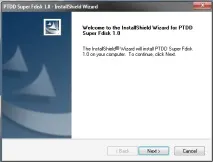
Щракнете върху Напред, отваря се прозорец, в който трябва да прочетете лицензионното споразумение и да се съгласите с него.
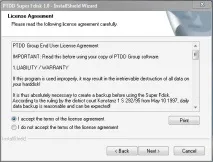
Поставяме точка като на снимката по-горе и натискаме Next.
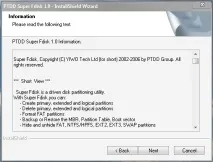
Тук е написана информация за самата програма, щракнете върху Напред.
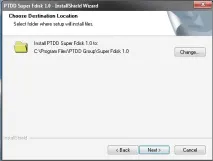
тук ни се показва пътя, където програмата ще бъде запазена, щракнете върху Напред.
След това щракнете върху Напред отново. Този прозорец се отваря както на снимката по-долу, тук поставяме отметка, както е показано в моя.
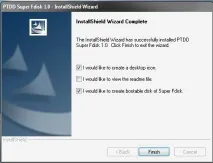
Кликнете върху Готово. След това се отваря последният прозорец за инсталиране.
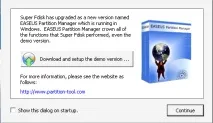
След това щракнете върху Продължи. Отваря се прозорец за избор на запис или стартиращ диск или флопи диск.
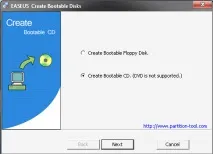
Избираме CD запис, за това поставяме празен CD диск в записващото устройство, а DVD дискът не е подходящ ищракнете върху Напред. След това ще се отвори прозорец за избор на записващо устройство и е възможно да се направи име за диска.
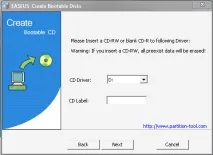
Щракнете върху Напред, за да започнете да записвате диска.
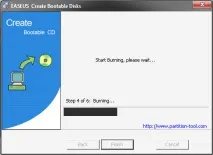
След като записът на диска приключи, тавата на устройството ще излезе и ще се появи прозорец, който ви поздравява за успешния запис на диска.
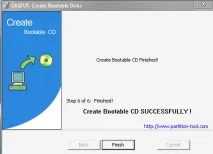
След това щракнете смело върху Finish и дискът за форматиране на твърди дискове е готов, сега можете да продължите директно към форматирането на твърдия диск.